用户需求:需要在填写表单信息时,在地图上标绘自己房屋的位置信息。
这个问题处理了很久,在网上也没有找到全面的相关案例,所以我将我的思路分享给大家,希望可以解决大家遇到的问题。如果大家有更好的思路,欢迎评论区留言,大家一起学习,共同进步!
实现最终界面:
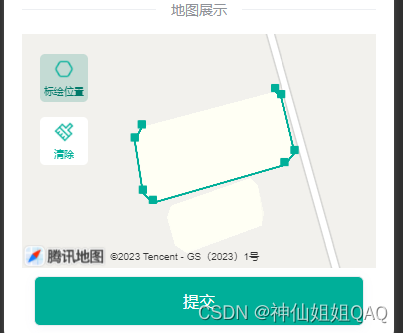
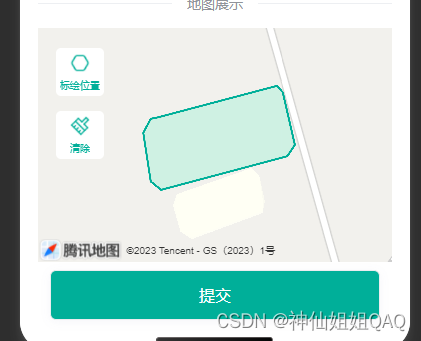
由于我上一次写过一篇关于在uniapp微信小程序上如何加载控件的文章,在这里我不在赘述,大家可以先看这一篇:uniapp微信小程序实现地图展示控件
关于绘制面的知识点,我将分为以下几点为大家讲解:
目录
一、创建context 对象
在页面加载的时候,创建map对象

onLoad(data) {
this.initMap();
},
methods:{
initMap(){
this.mapCtx = wx.createMapContext('mymap');
},
}设置加载地图的中心点和缩放等级
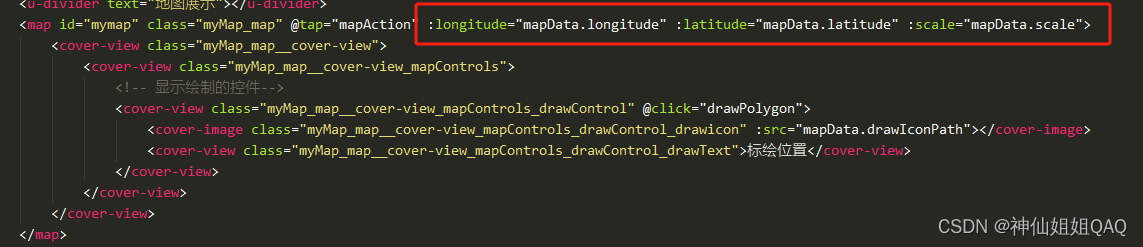
<map id="mymap" class="myMap_map" @tap="mapAction" :longitude="mapData.longitude" :latitude="mapData.latitude" :scale="mapData.scale">
<cover-view class="myMap_map__cover-view">
<cover-view class="myMap_map__cover-view_mapControls">
<!-- 显示绘制的控件-->
<cover-view class="myMap_map__cover-view_mapControls_drawControl" @click="drawPolygon">
<cover-image class="myMap_map__cover-view_mapControls_drawControl_drawicon" :src="mapData.drawIconPath"></cover-image>
<cover-view class="myMap_map__cover-view_mapControls_drawControl_drawText">标绘位置</cover-view>
</cover-view>
</cover-view>
</cover-view>
</map>在data中声明变量
// 地图的相关操作
mapData:{
//设置地图中心点 lon经度y、lat纬度x
longitude:'119.965238',
latitude:'35.916325',
scale:18,
polygon:[],
marker:[],
},二、开始绘制面图层
绘制面数据需要先明白,polygon是由多个点绘制而成的。也就是说我们需要先获取在地图上点击的point,将这个数据存储起来。
我的实现思路是点击标绘位置之后开始在地图上绘制,点击地图获取在地图上的定位点,存储这些定位点,最后结束的时候,需要双击地图。然后将point数据组赋值给polygon,生成一个polygon数据。在这里需要注意:用户点击两个点的时候,需要将这两个点进行连接,成poline,所以地图上需要加载point、poline和polygon。
1.使用地图的tap点击事件,获取当前点击位置的坐标点
这里我用了一个变量做判断,点击标绘位置的时候,说明开始标绘,这个时候我再点击地图,获取定位点的坐标,然后push到markers数组中。
HTML部分:
<!-- 展示地图信息 标绘位置情况 -->
<view class="myMap">
<u-divider text="地图展示"></u-divider>
<map id="mymap" class="myMap_map" @tap="mapAction" :longitude="mapData.longitude" :latitude="mapData.latitude" :scale="mapData.scale" :polygons="mapData.polygons"
:markers="mapData.markers">
<cover-view class="myMap_map__cover-view">
<cover-view class="myMap_map__cover-view_mapControls">
<!-- 显示绘制的控件-->
<cover-view class="myMap_map__cover-view_mapControls_drawControl" :class="item.check ? 'myMap_map__cover-view_mapControls_checkdrawControl' : '' " @click="mapEdit(item)" v-for="(item,index) in mapControls" :key="index">
<cover-image class="myMap_map__cover-view_mapControls_drawControl_drawicon" :src="item.icon"></cover-image>
<cover-view class="myMap_map__cover-view_mapControls_drawControl_drawText">{{ item.label }}</cover-view>
</cover-view>
</cover-view>
</cover-view>
</map>
</view>data变量:
data(){
return{
// 地图的相关操作
mapData:{
//设置地图中心点 lon经度y、lat纬度x
longitude:'119.965238',
latitude:'35.916325',
infowidth:6,
infoheight:6,
scale:18,
markers:[],
polyline:[],
polygons:[],
},
//地图控件
mapControls:[
// 标绘位置
{
id:'drawPolygon',
check:false,
icon:'/static/mapview/drawIcon.png',
method:'drawPolygons',
label:'标绘位置'
},
//清除
{
id:'cleanPolygon',
check:false,
icon:'/static/mapview/cleanPolygon.png',
method:'cleanPolygons',
label:'清除'
}
],
}
}methods方法
mapEdit(item){
item.check = !item.check;
switch(item.id){
// 绘制面
case 'drawPolygon':
this.drawPolygons();
break;
//清除
case 'cleanPolygon':
this.cleanPolygons();
break;
default:
break;
}
},
//绘制面
drawPolygons(){
uni.$u.toast('点击地图开始绘制!');
},
cleanPolygons(){
uni.$u.toast('清除')
},
//点击地图事件
mapAction(e){
//判断是否已经点击标绘位置,如果点击标绘位置后开始定位
if(this.mapControls[0].check){
this.mapData.markers.push({
id:this.mapData.markers.length+1,
longitude:e.detail.longitude,
latitude:e.detail.latitude,
iconPath:'/static/mapview/square.png',
height:this.mapData.infoheight,
width:this.mapData.infowidth
})
}
},写到此处,地图上已经实现可以标记点位信息
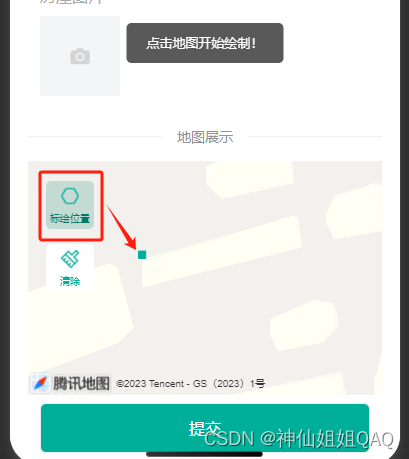
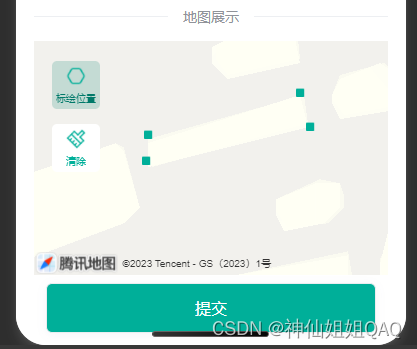
下边我们需要实现当用户点击两个点的时候,让这两个点连成线。
2.使用polyline将两个点连接成线
需要判断当marker数组中的长度大于等于2的时候,才开始生成线段
//点击地图事件
mapAction(e){
//判断是否已经点击标绘位置,如果点击标绘位置后开始定位
if(this.mapControls[0].check){
this.mapData.markers.push({
id:this.mapData.markers.length+1,
longitude:e.detail.longitude,
latitude:e.detail.latitude,
iconPath:'/static/mapview/square.png',
height:this.mapData.infoheight,
width:this.mapData.infowidth
})
if(this.mapData.markers.length >=2){
this.pointsData = [];
for(let i=0;i<this.mapData.markers.length;i++){
this.pointsData.push({
latitude:this.mapData.markers[i].latitude,
longitude:this.mapData.markers[i].longitude
})
}
this.mapData.polyline.push({
points:this.pointsData,
color:'#00AF99',
width:3,
})
}
console.log(this.mapData.polyline)
}
},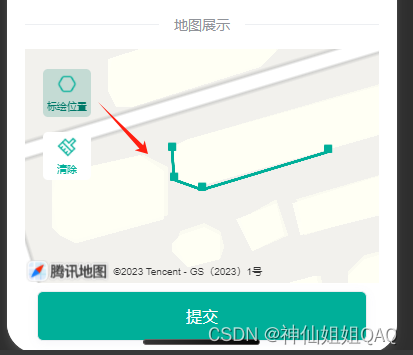
此时,polyline数组中的存储结构是这样的
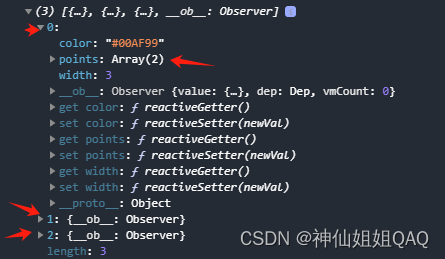
每两个点组成一条线段,界面中一共是三条线段。
3.获取点击地图的双击事件,双击后结束标绘
在这里我们需要注意,两个点形成一条线,而三条线段才能形成一个polygon,所以我们需要先判断polyline的长度必须要大于等于3,才能结束标绘。
由于我并没有再官网上找到地图的双击事件,所以在这里我模拟了地图的双击事件。通过两次单击事件的时间差来判断。
首先,需要在data中定义两个变量存储点击的时间
//单击事件时间差
taptimestame:{
firsttime:null,
lasttime:null
},然后在单击地图的方法中进行时间的存储与判断
//点击地图事件
mapAction(e){
if(this.taptimestame.firsttime == null){
//第一次定位,给firsttime赋值
this.taptimestame.firsttime = e.timeStamp;
}else if(this.taptimestame.lasttime == null){
//第二次定位,给lasttime赋值
this.taptimestame.lasttime = e.timeStamp;
}else{
this.taptimestame.firsttime = this.taptimestame.lasttime;
this.taptimestame.lasttime = e.timeStamp;
}
//判断是否已经点击标绘位置,如果点击标绘位置后开始定位
if(this.mapControls[0].check){
this.mapData.markers.push({
id:this.mapData.markers.length+1,
longitude:e.detail.longitude,
latitude:e.detail.latitude,
iconPath:'/static/mapview/square.png',
height:this.mapData.infoheight,
width:this.mapData.infowidth
})
if(this.mapData.markers.length >=2){
this.pointsData = [];
for(let i=0;i<this.mapData.markers.length;i++){
this.pointsData.push({
latitude:this.mapData.markers[i].latitude,
longitude:this.mapData.markers[i].longitude
})
}
this.mapData.polyline.push({
points:this.pointsData,
color:'#00AF99',
width:3,
})
if(this.mapData.polyline.length >=3){
//判断两次单击事件的时间差
if(this.taptimestame.lasttime - this.taptimestame.firsttime < 500){
uni.$u.toast('这是个双击事件')
}
}
}
}
},目前实现效果:
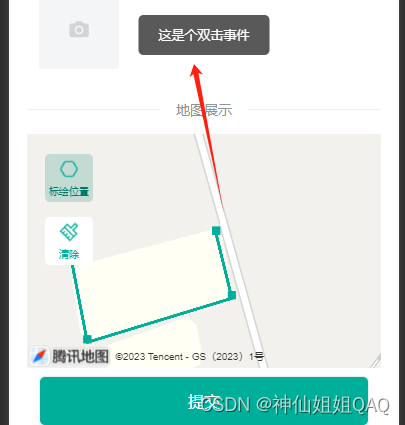
最后,在双击事件中,新增polygon面图层,如果不需要的话可以将点和线的数据进行清空操作
//点击地图事件
mapAction(e){
if(this.taptimestame.firsttime == null){
//第一次定位,给firsttime赋值
this.taptimestame.firsttime = e.timeStamp;
}else if(this.taptimestame.lasttime == null){
//第二次定位,给lasttime赋值
this.taptimestame.lasttime = e.timeStamp;
}else{
this.taptimestame.firsttime = this.taptimestame.lasttime;
this.taptimestame.lasttime = e.timeStamp;
}
//判断是否已经点击标绘位置,如果点击标绘位置后开始定位
if(this.mapControls[0].check){
this.mapData.markers.push({
id:this.mapData.markers.length+1,
longitude:e.detail.longitude,
latitude:e.detail.latitude,
iconPath:'/static/mapview/square.png',
height:this.mapData.infoheight,
width:this.mapData.infowidth
})
if(this.mapData.markers.length >=2){
this.pointsData = [];
for(let i=0;i<this.mapData.markers.length;i++){
this.pointsData.push({
latitude:this.mapData.markers[i].latitude,
longitude:this.mapData.markers[i].longitude
})
}
this.mapData.polyline.push({
points:this.pointsData,
color:'#00AF99',
width:2,
})
if(this.mapData.polyline.length >=3){
//判断两次单击事件的时间差
if(this.taptimestame.lasttime - this.taptimestame.firsttime < 500){
this.pointsData = [];
//在双击事件中 生成polygon
for(let i=0;i<this.mapData.markers.length;i++){
this.pointsData.push({
latitude:this.mapData.markers[i].latitude,
longitude:this.mapData.markers[i].longitude
})
}
this.mapData.polygons.push({
points:this.pointsData,
strokeWidth:2,
strokeColor:'#00AF99',
fillColor:'#00AF9930'
})
//最后将点、线段的数据清空
this.mapData.markers = [];
this.mapData.polyline = [];
this.mapControls[0].check = false;
}
}
}
}
},最终实现效果:
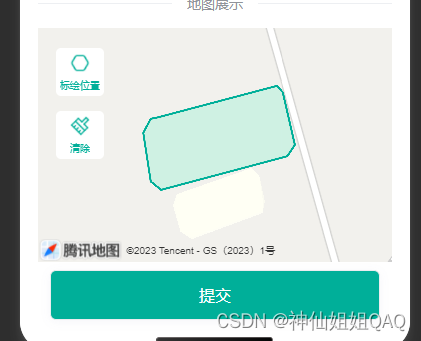
最后:这里有个bug哦,最后双击的时候会触发地图等级别缩放。这个地方需要判断以下,如果用户正在标绘位置,可以把这个事件禁用掉。
写到最后,如果大家觉得写的不错,一键三连白,点赞、收藏加关注。大家的点赞就是我不断分享的动力!!!

























 547
547











 被折叠的 条评论
为什么被折叠?
被折叠的 条评论
为什么被折叠?










